動画は情報や概念を伝える最も魅力的なメディアです。しかし、動画内のテキストが不適切だと視聴者の注意が散漫になり、動画の効果も損なわれます。
そこでこの記事では、 ビデオからテキストを削除する 無料でご利用いただけます。ところで、CapCut でビデオからテキストを削除できるかどうか疑問に思っている場合は、パート 3 が解決策となります。
パート 1: さまざまなテキスト タイプに応じてビデオからテキストを削除する方法
動画からテキストを削除して満足のいく結果を得るには、まず動画にどのような種類のテキストが含まれる可能性があるかを明確にし、それに応じた対策を講じる必要があります。一般的に、背景とテキストの持続時間に応じて、動画には主に 4 種類のテキストがあります。
1. 純色の背景にテキスト
純色の背景にテキストがある場合、または背景が乱雑でない場合は、おめでとうございます!テキストは簡単に削除できます。
• テキストをトリミングする: テキストのある領域を切り取り、後で同じ背景色に置き換えます。
• 解像度を調整する: テキストが動画の隅にある黒いバーの中にある場合、これらのバーを切り取ると、コンテンツに大きな影響を与えることなくテキストを削除できます。ただし、これにより動画の解像度が変わります。
• 一括編集: このクロッピングテクニックは、複数のクリップからテキストを含む領域を切り取ることでテキストを削除するため、一括編集に便利です。

2. 字幕と単一の透かし
字幕は動画で最もよく使われるテキストです。通常、字幕は動画全体にわたって表示され、背景には洗練されたものが使われることが多いです。
• ぼかし方法: ぼかし効果を使用すると、テキスト領域が柔らかくなり、背景に溶け込みます。特に静的な透かしやシンプルな字幕の場合に効果的です。後で新しい字幕を追加する場合、この効果は影響を受けません。
• 透かし除去: 精度を高めるには、Avaide Video Converter、Vmake、Capcut、Canva などのツールを使用して、ぼやけることなくビデオからテキストを削除できます。
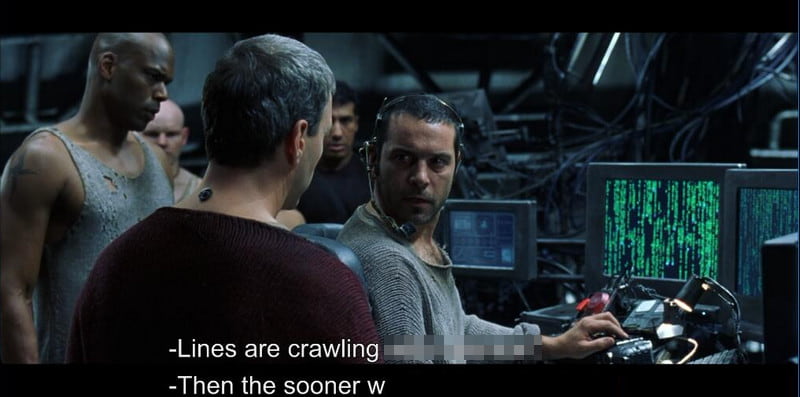
3. 短時間のテキスト
動画内のテキストの表示時間が短く、境界がはっきりしている場合は、テキストをぼかすこともできます。ただし、これにより視聴者が混乱する可能性があり、ぼかしが不具合のように見える場合があります。
• ステッカーオーバーレイ: これは使いやすい方法です。ただし、動画から動くテキストを削除するにはうまくいかない可能性があります。

4. 画面全体の透かし
全画面の透かしやロゴを削除するのは困難です。大規模な編集作業が必要になるからです。大きな透かしは、不適切に削除すると動画の画質を損なってしまうことがよくあります。
• 高度なビデオ編集ソフトウェア: 高精度のビデオ透かし除去には、Adobe Premiere Pro などのプロフェッショナル ツールを使用します。
• AIベースのビデオ透かし除去: より早く結果を得るには、HitPaw や AniErasure などの有料 AI ツールを使用すると、品質の低下を最小限に抑えながら画面全体の透かしを効果的に削除できます。

パート 2: AVAide ビデオコンバーターを使用して、ビデオからあらゆる種類のテキストを簡単に削除する
AVAideビデオコンバーター は、ビデオをさまざまな形式に変換するプロフェッショナルなデスクトップ ソフトウェアです。また、ビデオからテキストを簡単に削除することもできます。インストール後、プログラムにビデオをアップロードし、テキスト領域をぼかすように設定できます。その後、ワンクリックでそのビデオから設定領域内のテキストを削除できます。
それぞれのぼかし領域の開始時間と終了時間を指定して、異なるテキスト発生時間に対応できます。それぞれのぼかし領域について、境界を下げてサイズと位置を調整したり、数値を直接変更してピクセル単位で領域を調整したりできます。プロセス全体を通して、元のビデオと後のビデオを比較できます。それとは別に、出力をエクスポートする前に、AVAide Video Converterを使用してビデオのエンコーダー、ズームモード、ビットレートなどを設定できます。高品質のビデオを期待していて、 動画をより鮮明にする.
- 品質を損なうことなく、ビデオからテキストを簡単かつ丁寧に削除します。
- ハードウェア アクセラレーションにより、大きなビデオからテキストをすばやく削除します。
- 1080p/4K/5K/8K ビデオ出力と 300 を超えるビデオ/DVD 形式をサポートします。
- GIF の作成やビデオ品質の向上など、使いやすい多くの機能をサポートします。
AVAide Video Converter を使用してビデオからテキストを削除する方法を見てみましょう。
ステップ1前のリンクからこのプログラムをダウンロードしてください。インストールして起動してください。 その他のツール 右上のタブで検索または選択 ビデオ透かし除去ツール.

ステップ2追加ボタンをクリックして、テキスト付きのビデオを選択します。

ステップ3次に、をクリックします ウォーターマーク除去領域を追加 サイズと位置を調整します。次に、 輸出 出力ビデオをデフォルトのパスに保存するボタン。
エクスポートする前に、さらに多くの設定を行うことができます。たとえば、左上の目のボタンをクリックして、元のビデオと出力ビデオを比較したり、開始時間と終了時間を設定したり、出力ビデオの形式を指定したりすることができます。 ” /]
動画からテキストを削除した後は、 動画をInstagramにアップロードする およびその他のソーシャル メディア ソフトウェア。
- 長所
- テキストをすばやく削除するための使いやすいインターフェース。
- 高品質の結果を実現する 1080p、4K、8K ビデオ出力をサポートします。
- ハードウェア アクセラレーションを使用して、大規模なビデオ編集タスクを高速化します。
- 短所
- デスクトップ ソフトウェアのインストールが必要です。
- 無料トライアルにはいくつかの制限があります。
パート3:ビデオからテキストを削除する方法 CapCut
CapCutは、Adobe Premiereの代わりとして、使いやすさと高度な機能の両方を兼ね備えたビデオ編集ソフトウェアとして人気が高まっています。ソーシャルメディアクリエイターが好む派手なビデオ素材やエフェクトが多数あります。ウェブサイトのコンテンツクリエイターでWebMビデオを編集している場合は、CapCutを使用して WebM ファイルを圧縮する そしてそれをウェブサイトにアップロードします。
では、早速、CapCut を使って既存のビデオからテキストを削除する方法をステップごとに見ていきましょう。
ステップ1CapCutを起動して新しいプロジェクトを作成します。 輸入 既存のビデオをアップロードします。
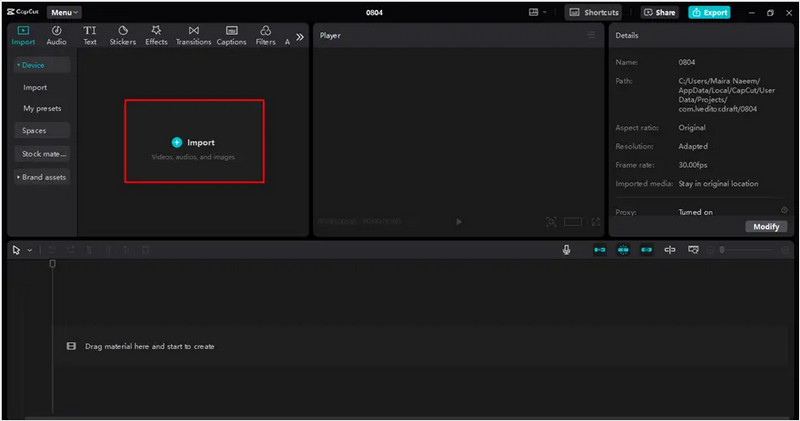
ステップ2アップロードしたビデオをタイムラインにドラッグします。次に、ビデオを再生し、テキストが表示されていないポイントで一時停止します。その領域を切り取って貼り付け、テキストが表示される期間をカバーするようにタイムラインを調整します。
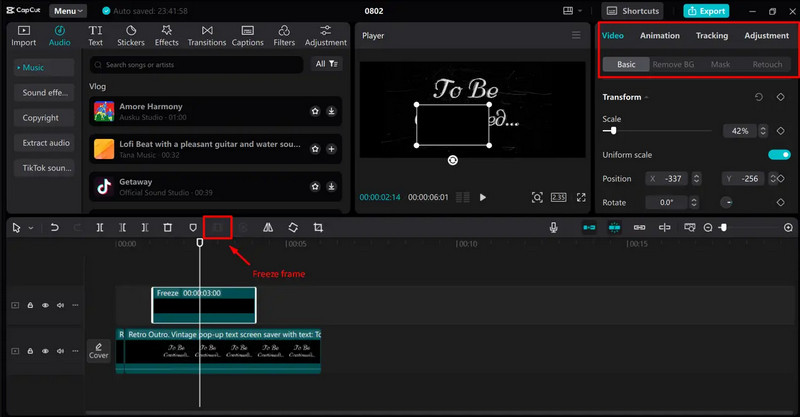
ステップ3クリック 輸出 右上のボタンをクリックします。パラメータを調整してクリックします 輸出 もう一度クリックして保存します。
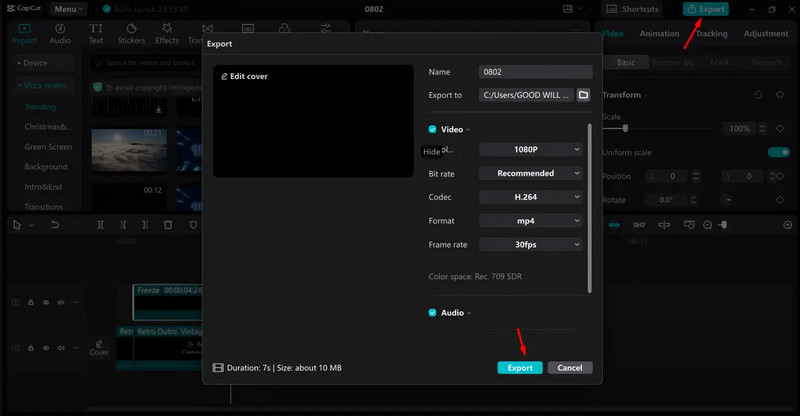
- 長所
- ビデオを 1080p でエクスポートします。
- カジュアルなビデオ編集に簡単かつ無料で使用できます。
- さまざまなフィルター、エフェクト、高度なツールを提供します。
- 短所
- テキストの削除に関しては、プロフェッショナルな透かし削除ソフトウェアほど正確ではありません。
- AI背景除去機能はCapcut Proバージョンで利用できます。
パート 4: AI を使ってオンラインで無料でビデオからテキストを削除する
動画内のテキストを削除するという難しい作業に直面している場合は、AI 削除ツールを検討してください。AI 削除ツールはよりインテリジェントです。また、操作が簡単で、同時に優れた結果も得られます。オンライン ツールである Media io を使用して、動画からテキストを削除してみましょう。
ステップ1ブラウザを開き、Media io と入力してサインインします。アップロード ボタンをクリックして、テキスト付きのビデオをアップロードします。
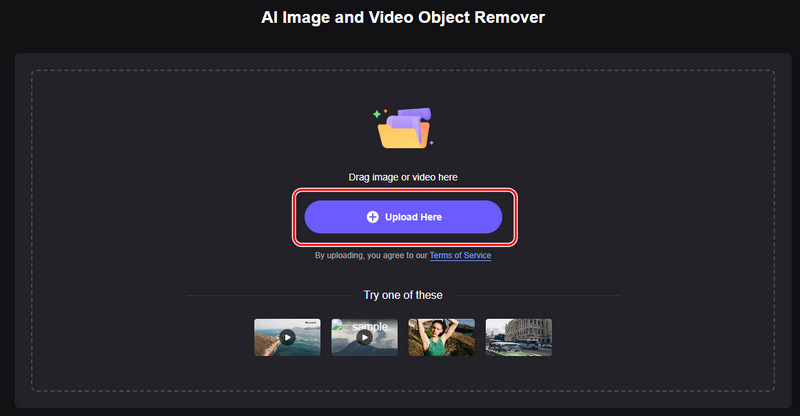
ステップ2テキストを削除してクリック 今すぐオブジェクトを削除 右下隅にあります。
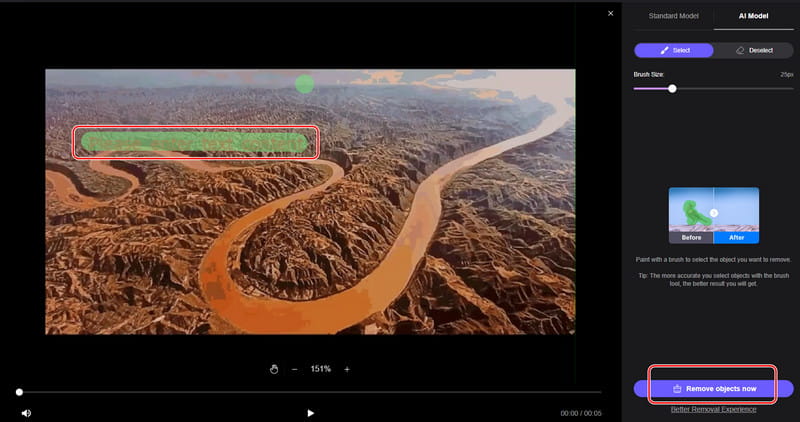
ステップ3処理が完了するまでお待ちください。デスクトップソフトウェアよりも時間がかかります。処理が正常に完了したら、 ダウンロード 出力フォルダを設定します。
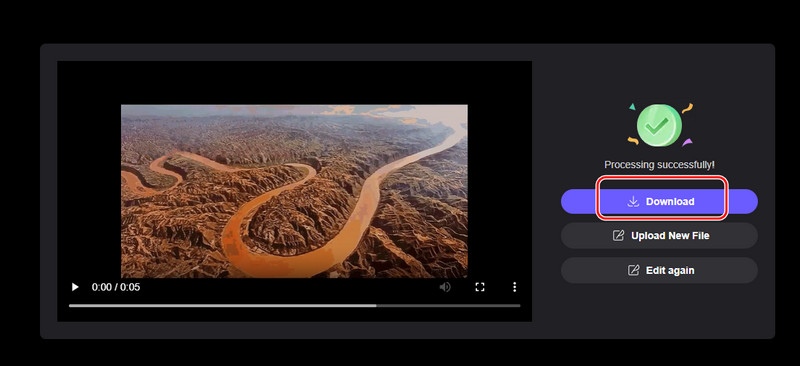
- 長所
- 簡単なドラッグ アンド ドロップ機能で無料で使用できます。
- インターネット接続に基づいて、すべてのブラウザとあらゆるデバイスで動作します。
- 短所
- インターネットへの依存度が高く、ユーザートラフィックが多いと、処理速度が低下する可能性があります。
- 無料版ではファイルサイズに制限があります。
パート5. 動画からテキストを削除する方法に関するよくある質問
ビデオからテキストを抽出するにはどうすればいいですか?
AVAide Video Converterを使えば、動画から字幕ファイルを抽出できます。動画フレーム内にテキストが追加されている場合は、透かし除去ツールを使って削除できます。
ビデオ内のフォントを消去するにはどうすればいいですか?
AVAide Video Converterを使えば、SFUのようなシンプルなフォントスタイルに直接調整できます。テキストがビデオフレームに焼き込まれている場合は、透かしを削除するのと同じようにテキストのみを削除できます。
最高のビデオテキスト削除ツールは何ですか?
動画に最適なテキスト除去ツールは、Canva、AVAide Video Converter、Wondershare UniConverterなどのAIベースのツールです。これらのツールは、動画上のテキストや透かしを自動的に削除できます。
既存のビデオからテキストを削除する方法 CapCut または他のプログラムですか? それはビデオ内のさまざまなテキストの種類によって異なります。この記事では、ビデオからテキストを削除するための 4 つの方法を紹介し、3 つの方法を段階的に説明します。これらのいずれかを試したことがある場合は、コメントを残して実験を共有してください。
ロスレス品質での変換のために350以上のフォーマットをサポートする完全なビデオツールボックス。
ビデオエンハンスメント
- 1080pから4Kにアップスケール
- 480pから1080pにアップスケール
- 4Kを1080p/720pにダウンスケール
- 1080pを480pにダウンスケール
- DVDを1080p/720pにアップスケール
- 質の悪いビデオを修正する
- AIビデオアップスケール
- ビデオ品質の向上
- TikTokのビデオ品質を向上させる
- 最高のビデオエンハンサー
- iPhoneとAndroid用のビデオエンハンサーアプリ
- 最高の4Kビデオエンハンサー
- AI高級ビデオ
- ビデオ品質をクリーンアップする
- ビデオをより高品質にする
- ビデオを明るくする
- 最高のぼかしビデオアプリ
- ぼやけたビデオを修正する
- ズームビデオの品質を向上させる
- GoProビデオ品質を向上させる
- Instagramのビデオ品質を向上させる
- Facebookのビデオ品質を向上させる
- AnroidとiPhoneのビデオ品質を向上させる
- Windowsムービーメーカーのビデオ品質を向上させる
- Premiereのビデオ品質を向上させる
- 古いビデオ品質を復元する
- ビデオ品質をシャープにする
- ビデオをより明確にする
- 8K解像度とは何ですか
- 4K解像度:知っておくべきことすべて[説明]
- ビデオ解像度をロスレスで向上させる2つのすばらしい方法
- ビデオ解像度コンバーター:1つを取得する際に熟考すること
- 見逃してはならない優れた5Kから8Kへのコンバーター!
- ビデオからバックグラウンドノイズを取り除く:3つの効率的な方法で
- 3つの注目すべき方法を使用してビデオから穀物を取り除く方法



 安全なダウンロード
安全なダウンロード


